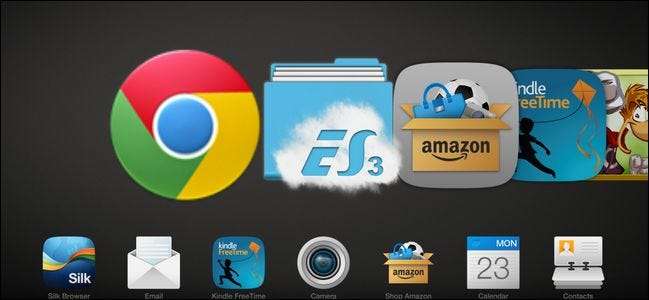
Por muy buena tableta que sea la Kindle Fire (especialmente en la versión más reciente de HDX), existe lo que la mayoría considera un defecto bastante insoportable: no puedes acceder a la tienda de Google Play para acceder a aplicaciones fuera de la tienda de Amazon Apps para Android. Siga leyendo mientras le mostramos cómo evitar eso con la carga lateral (no se requiere enraizamiento ni anulación de la garantía).
¿Por qué quiero hacer esto?
Actualmente, la plataforma Kindle Fire de Amazon existe en una especie de jardín amurallado. Amazon tiene la tienda Apps para Android para proporcionar aplicaciones para la línea de Kindle Fire, pero la tienda Apps para Android no tiene el mismo alcance y variedad que Google Play. Como resultado, a menudo se encontrará buscando algo y no lo encontrará (y no solo aplicaciones oscuras, sino aplicaciones de renombre como la versión de Android del navegador Chrome de Google).
Puede hacer algunas modificaciones importantes e instalar Google Play en su Kindle Fire, pero es complicado, requiere enraizamiento y (aunque técnicamente) puede anular la garantía de Amazon. En su lugar, puede disfrutar de las aplicaciones en su dispositivo descargándolas, descargándolas de una fuente confiable e instalándolas manualmente o extrayéndolas de otro de sus dispositivos Android e instalándolas de esa manera. Lo guiaremos a través de ambas técnicas.
Usaremos un Kindle Fire HDX para el tutorial. Aunque las configuraciones individuales pueden estar en diferentes ubicaciones en Kindle Fires anteriores, la técnica aún funciona en todas las tabletas Kindle Fire (solo tendrá que hurgar en el menú de configuración por un momento o dos).
Nota: Existe una desventaja principal de descargar aplicaciones fuera de la administración de una aplicación de la tienda de aplicaciones (ya sea la aplicación Google Play o las aplicaciones de Amazon para Android). Pierde las actualizaciones automáticas. Esto no es un gran problema para los juegos o las aplicaciones que se actualizan con poca frecuencia, pero si está descargando una aplicación orientada a la seguridad que debe mantenerse actualizada, le recomendamos que vigile la aplicación y asegúrese volver a descargar las actualizaciones cuando sea apropiado.
Preparación de su Kindle Fire

Antes de comenzar a descargar aplicaciones, debemos preparar el Kindle Fire para que las acepte, así como configurar un administrador de archivos y un directorio para simplificar el trabajo con las aplicaciones descargadas.
Primero, deslice hacia abajo la barra de navegación superior y haga clic en Configuración. En el menú Configuración, busque el menú Aplicaciones:
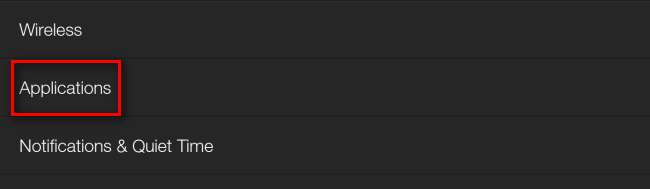
Dentro del menú de aplicaciones, ubicado en la parte superior, encontrarás la palanca de Fuentes desconocidas:
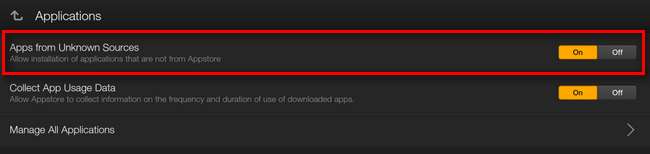
Cambie la configuración a Activado. Esta configuración debe permanecer en el estado Activado durante el tiempo que esté descargando aplicaciones. Recomendamos apagarlo cuando no esté descargando aplicaciones activamente para aumentar la seguridad y evitar la instalación accidental de software desconocido o malicioso.
Una vez que haya activado Fuentes desconocidas, abra la aplicación Aplicaciones para Android y busque ES File Explorer:
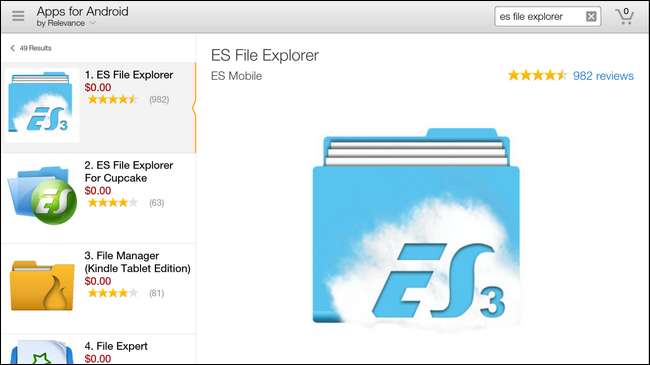
No hay nada único en ES File Explorer que no sea que esté bien soportado, sea fácil de usar y gratuito: simplemente necesitamos un explorador de archivos para hacernos la vida más fácil. Instale la aplicación.
A continuación, debemos crear una carpeta en la raíz del almacenamiento interno del Kindle. Podemos hacerlo ejecutando ES File Explorer y tocando el botón Nuevo en la parte inferior para crear una nueva carpeta, o montando el Kindle en nuestras computadoras a través del cable de sincronización USB y creando la carpeta con el explorador de archivos de nuestro sistema operativo. De cualquier manera, debe crear una carpeta / Aplicaciones de carga lateral / en la raíz, así:
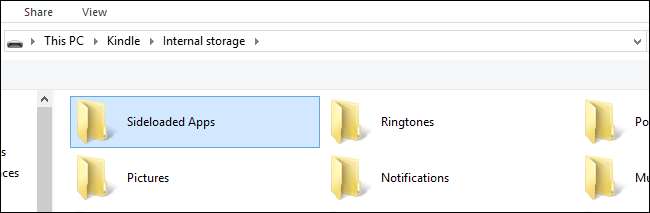
Esta carpeta servirá como espacio de estacionamiento para los archivos APK entrantes (el equivalente de Android a los archivos de instalación).
Instalación de aplicaciones de Android que ha descargado
RELACIONADO: Cómo administrar su dispositivo Android desde Windows con SnapPea
Supongamos que tiene un archivo APK de algo que no puede encontrar en la tienda de Aplicaciones para Android. Un ejemplo perfecto de esto sería SnapPea, el administrador de escritorio a Android que le permite administrar sus aplicaciones instaladas a través de su computadora de escritorio. No puede encontrar SnapPea en la tienda de Aplicaciones para Android, pero puede descargar el APK directamente desde SnapPea en este enlace .Mientras usamos la aplicación SnapPea, puede usar cualquier APK que haya descargado de una fuente confiable. Todo lo que necesita hacer es copiar ese archivo APK en la carpeta / Sideloaded Apps / y luego iniciar ES Explorer en su Kindle Fire:

Navegue a / Aplicaciones descargadas / y verá su archivo APK. Haga clic en él y se iniciará en un proceso de instalación típico de Android:
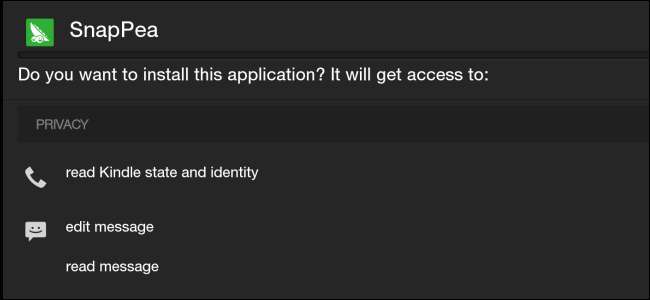
Se le mostrará a qué puede acceder y modificar la aplicación, etc. y se le pedirá en la parte inferior de la pantalla que finalice la aplicación después de revisar los permisos. Después de hacerlo, la aplicación se instalará y podrá hacer clic en Abrir.
¡Eso es! Su aplicación ahora está instalada en su Kindle Fire y no necesitaba depender de la tienda de aplicaciones de Amazon.
Instalación de aplicaciones de Google Play Store
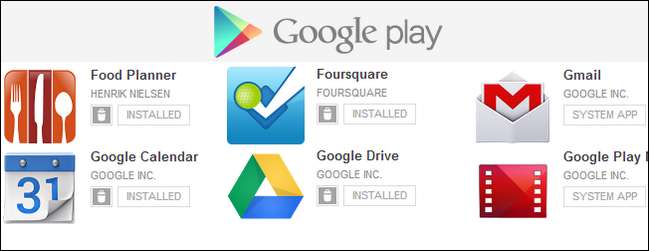
Instalar aplicaciones que descargó o que ya tiene a mano es genial y todo, podría estar diciendo, pero ¿qué pasa si no tiene ninguna aplicación a mano y solo desea instalar aplicaciones de la tienda Google Play? o aplicaciones que ya tienes en otro dispositivo Android? No se preocupe, lo tenemos cubierto.
RELACIONADO: La guía definitiva para instalar aplicaciones de Android incompatibles desde Google Play
La instalación de aplicaciones desde Google Play Store requiere un paso adicional que se puede completar desde la web o desde uno de sus dispositivos Android existentes (específicamente uno, como su teléfono inteligente, que tiene acceso a Google Play Store, y no a otro dispositivo Kindle) .La primera técnica se basa en el uso de una herramienta de terceros para Google Chrome para descargar los archivos APK de la interfaz web de la tienda Google Play. Detallamos cómo usar APK Downloader para desviar aplicaciones directamente de la tienda en esta guía .
Si te desaniman los pasos adicionales en la guía del descargador de APK (como tener que encontrar una ID de Google Play de un dispositivo donante), también puedes tomar una ruta más fácil y simplemente quitar las aplicaciones de tu dispositivo existente. Eso es precisamente lo que hicimos cuando necesitábamos una aplicación de referencia que no estaba disponible en la tienda de Aplicaciones para Android, pero sí en la tienda de Google Play (y, de hecho, estaba instalada en nuestro dispositivo Android principal).
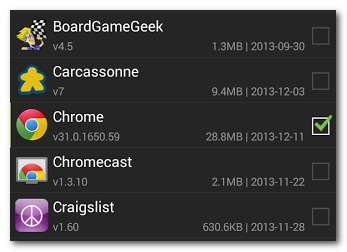
Para aprovechar esta técnica, instale Copia de seguridad y restauración de aplicaciones en su dispositivo. Una vez instalada, simplemente ejecute la Copia de seguridad de la aplicación y marque todas las aplicaciones de las que desea hacer una copia de seguridad en su dispositivo para transferirlas a su Kindle Fire. Presione el botón Backup en la parte inferior.
Los archivos APK se almacenarán en el directorio especificado por App Backup (en nuestro caso, / storage / sdcard0 / App_Backup_Restore /, verifique la configuración de la aplicación para ver cuál es su directorio de almacenamiento). Una vez que haya hecho una copia de seguridad de ellos, simplemente necesita montar su dispositivo en su computadora.
Ya sea que los haya descargado con el truco de la tienda web de Google Play o los haya copiado con App Backup, ahora tiene el archivo APK y puede simplemente copiarlo en la carpeta / Sideloaded Apps / en su Kindle Fire. Repita el proceso que describimos en la primera parte de la guía para instalar el archivo APK y estará en el negocio. Aquí está Google Chrome instalado en nuestro Kindle Fire HDX:
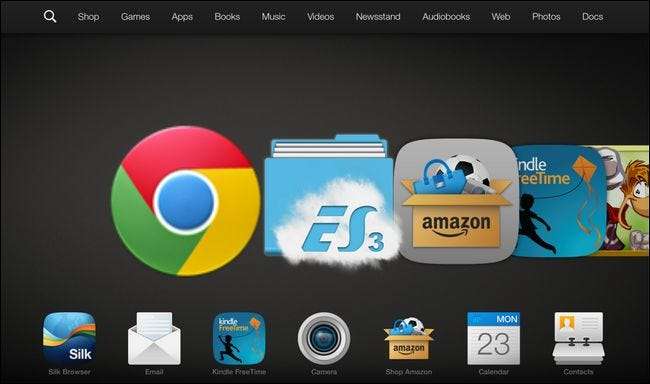
Aparte del icono de pantalla que no es del todo de calidad Retina, el navegador es indistinguible de otra aplicación nativa y funciona tan bien en nuestro Kindle HDX como en todos nuestros otros dispositivos Android. ¡Éxito!
Con un poco de paciencia y una solución o dos bajo la manga, puede obtener fácilmente las aplicaciones que desea en su Kindle Fire, ya sea que Amazon se las arregle para ponerlas en la tienda de Aplicaciones para Android o no.







